maya卡通人头简单建模教程.
Maya人头建模步骤

Maya人头建模步骤Maya是一款著名的三维计算机图形软件,可以用来创建非常细致、逼真的三维模型,包括人物、生物、场景等各种模型。
在建模中,人头是非常常见的一种模型,下面我们将介绍如何使用Maya进行人头建模。
1. 准备工作在开始建模之前,需要先准备好你需要建模的人物的参考图。
参考图包括正面、侧面、背面等不同角度的图像,以便更好地了解人物的外形和细节。
在Maya中,可以通过导入参考图的方式将图像引入软件中。
首先,在Maya菜单栏中选择File,然后选择Import即可将参考图导入到Maya中。
导入后,你可以使用Shift加拖拉的方式将图像缩放至适合的大小和位置。
2. 建立人头基础网格正式开始建模之前,需要先建立一个基础网格。
在Maya中,可以使用NURBS或多边形网格(Polygon)等不同的网格类型来创建人头的基础形状。
在这里,我们选择使用多边形网格来创建基础网格。
选择Polygon菜单下的Cube,并将其拖入到场景中。
接着,通过选择Cube后的菜单选项,将Cube转换为人头的基础网格形状。
在Attribute Editor中,可以调整块体的大小,比例等。
然后,可以点击Cube并开始进行网格的编辑。
3. 参考图下的建模在Maya中,可以使用多种方式开始进行人头建模,其中包括从基础网格出发逐渐细化,或者直接从参考图中出发进行建模等方式。
无论使用什么方式,最重要的是要注意细节和比例。
可以使用Maya中的移动、旋转、缩放等基础工具对模型进行微调,以便更好的达到参考图的形状和比例。
4. 添加更多细节当基础网格的形状基本符合参考图形时,就可以开始为模型添加更多的细节。
在此过程中,可以使用各种形状、模块等来添加头发、眼睛、耳朵、鼻子等细节,从而让模型更加逼真。
在添加细节的过程中,可以使用Maya中的各种工具和功能。
例如,可以使用Subdivision Surface来更好地表示可添加的细节、使用截骨等工具来剖分、旋转、平移等来为各部分添加不同的元素。
maya教程:角色建模的基础教程

maya教程:角色建模的基础教程日期 2011年11月4日星期五发布人爱和承诺来源朱峰社区1. 设计(design)在角色设计上的一些想法 :人们常会以一些准则为依据来建构立体的角色例如为表达生气的情绪而赋予角色一把枪一个愚人通常会有一个大头等这样所设计出来的角色通常较不具人性而这些准则对角色的描述上只不过是冰山一角并非全部当你开始建构你的角色时应该试着在你脑海中发展一个非常清楚的角色描述若不然,则你的建构过程将会有如龟速一样慢且会把时间花在一些无关紧要的琐碎小事上认真思考你的角色若真的存在这个世界时的情况!!例如碰到某些情况发生时角色的反应会是如何?他很容易发怒吗?他是个压抑自己情绪的角色吗?他的脸部和肢体语言很丰富吗?他惹人注意吗?它闻起来有味道吗?他多大年纪?试着自己设定问题并且自己回答那么你的建构过程将会在这些问题的基础上顺利地进行一旦当你可分辨应该关心何种问题时设计角色的过程将会变得非常自由化且有弹性 !不要怕弄得一团糟 ,总能理出个头绪来2.概念(concepts)了解概念后你将会建构出一个活灵活现的角色而不是一个呆若木鸡的雕像而已计算机永远有无法解决的问题而导致它只能完成有限的工作直到现在为止我们常会因为计算机的问题而气恼地将它关机因此你必须知道一些这种问题而去避免它所以建构角色不只是要知道肌肉的解剖图等知识像这种计算机的恼人问题也是必须了解的另外像软件的操作原理等也应彻底了解例如你是如何动画一个旋转的立方体?阶层(hierarchy)和绑定(constraint)有何不同?执行命令的顺序为何如此重要?你是如何有效地使用材质设定?渲染器到底执行哪些事?为什么表达式(expressions)很实用且它们是如何工作?为什么你不该在一条直线上放很多顶点在上面?成为一个角色工程师:"真正的彻底了解"将会使你的工作事半功倍效率愈高,那么你就会对你创建的角色更具信心在不重要的地方创建多余的只是徒增档案量和渲染时间罢了 !在这儿能够给你的良心建议就是详细了解你的软件是如何运作了解你移动一个顶点会造成什么影响等之后你便能彻底了解各种3d软件工作的原理其实都大同小异只不过其处理过程,软件接口的设计等不同而已学习了这些基础后将帮助你脱离软件的迷思 !而真正成为一个出色的角色工程师3.建模(modeling)在你修改模型的每一步之前都应看清目前进度的情况多在窗口中以各个不同的角度来检视你的模型并预想动画时的情况来适度地修改模型虽然模型很复杂混乱但脑袋中却要常保清楚的状态为了将来动画方便可制作低分辨率(lowres)和高分辨率(hires)两种形式的模型edge loop:当建构会移动的有机生物时很重要的是如何先画出主要的轮廓线试着扭曲自己的脸你会发现你的脸是循着特定轨迹在变形着这些特定的轨迹就叫做edge loop一个edge loop很确切地模拟真实肌肉的运动如果很正确地建构edge loop将会给你在建模时带来很大的正确性同时在最后smooth模型成subdivision形式时也能如预期般地达到理想的模型把edge loop想成是躺在模型表面的一圈圈橡皮筋当需要加细节时只要再多加几条橡皮筋即可(例如曲度较大的地方如嘴巴和眼睛周围)而一些曲度小的地方就只需较少的edge loop ) (例如后脑勺部位)4.变形永远记得:当为你的角色做脸部的变形动画时就像是音乐家在弹钢琴一样想要做出最棒的脸部动画就取决于如何把这些"音符"(各个表情)巧妙地融合在一起如果能使你的动画达到更好的效果 :那就不要偷懒多做一些target morph(看下图)否则若是这个角色每次笑或哭的表情就只有那么一种想必你的作品一定步怎么出色同时尽量让过程简单化且精准化基于一个基本预设表情来衍生出多种表情变形见下图and丰富的表情变化令人感觉生动只要你确切地将感情赋予你的角色即可 ;为了达到变形的效果你的3d软件将会以"home"模型为基准来计算各个顶点的位移量而产生一个新的表情以下图为例正常状态下的眼睛设为"home"模型那么紧闭和睁最大的情况就可设为1和-1以方便做动画5.材质贴图一般3d软件最常用的5种贴图工作方式(1). procedural 程序贴图(2). implicit(3). planar projection 平面投影贴图(4). cylindrical projection 圆柱型投影贴图(5). spherical projection 球型投影贴图当使用投影贴图时为正确地绘制材质在模型上你必须了解且克服材质变形的问题如下图因为利用投影贴图所以这3个点得到相同的贴图为避免此种情况发生可把贴图做成"展开"状态以达最正确的效果,如下图6.处理复杂的模型当建构完模型准备做动画时很重要的一点是你不只要有正确且足够的edge loop , 同时还不能有太多无谓的edge loop和顶点数也就是说你要以"最少"的顶点数来完成"最好"的模型最好的情况就是能预测各种smooth的算法不管是nurbs,patch,bevel edge smooth,subdivision sufaces等能够在执行smooth前就大概知道smooth后的模型情况那么你在建构模型时就能掌握最关键的轮廓线毕竟有一个较"轻"的模型对于将来做动画或渲染绝对是有帮助的又例如你的动画是中距离镜头不会看到角色的脚和背部的话那么就不必太着墨于这些部位的细节总之能偷尽量偷另外为确定一个模型状况的常用技巧是把模型设为wireframe状态且拉远来检视只有良好的wireframe布线才能产生完美的最终模型/Prclassi.asp?ruanjian=38更多更好的maya 教程。
MAYA三维卡通角色建模技法
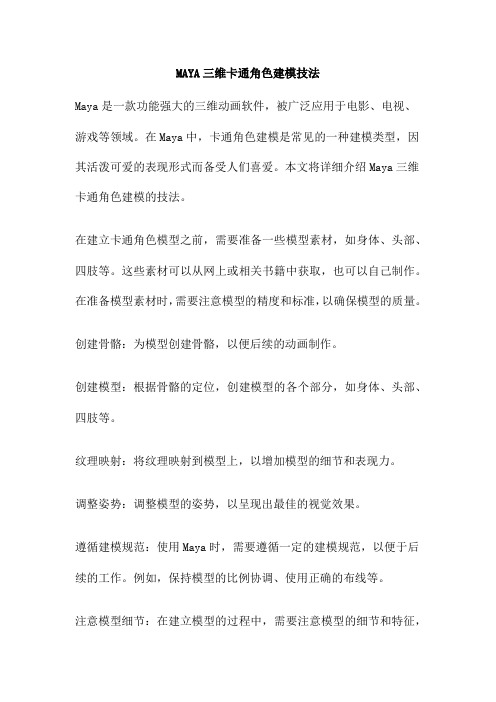
MAYA三维卡通角色建模技法Maya是一款功能强大的三维动画软件,被广泛应用于电影、电视、游戏等领域。
在Maya中,卡通角色建模是常见的一种建模类型,因其活泼可爱的表现形式而备受人们喜爱。
本文将详细介绍Maya三维卡通角色建模的技法。
在建立卡通角色模型之前,需要准备一些模型素材,如身体、头部、四肢等。
这些素材可以从网上或相关书籍中获取,也可以自己制作。
在准备模型素材时,需要注意模型的精度和标准,以确保模型的质量。
创建骨骼:为模型创建骨骼,以便后续的动画制作。
创建模型:根据骨骼的定位,创建模型的各个部分,如身体、头部、四肢等。
纹理映射:将纹理映射到模型上,以增加模型的细节和表现力。
调整姿势:调整模型的姿势,以呈现出最佳的视觉效果。
遵循建模规范:使用Maya时,需要遵循一定的建模规范,以便于后续的工作。
例如,保持模型的比例协调、使用正确的布线等。
注意模型细节:在建立模型的过程中,需要注意模型的细节和特征,如身体比例、面部表情等。
这些细节和特征将直接影响到最终的效果。
及时测试:在建立模型的过程中,需要随时进行测试,以确保模型达到预期的效果。
完成模型建立后,需要进行检查和修改,以确保模型的质量和精度。
检查的主要内容包括模型的布线、平滑度、法线等。
在检查过程中,如果发现模型存在错误或缺陷,需要及时进行修改。
纹理绘制是卡通角色建模的重要环节之一,主要包括以下步骤:准备纹理素材:在网上或相关书籍中获取或自己制作纹理素材,如角色的衣服、身体、五官等。
UV映射:将纹理素材映射到模型上,这需要在Maya中进行UV映射。
调整纹理:调整纹理的各项参数,如颜色、透明度、光泽等,以获得最佳效果。
为了更好地体现角色的性格、特点等,纹理绘制需要注意以下几点:突出角色特征:在纹理绘制过程中,要突出角色的特征和个性,如头发颜色、服装样式等。
统一色彩风格:在整个纹理绘制过程中,需要注意色彩的统一性和风格的一致性。
细致入微:纹理绘制需要细致入微,注意每个部分的质感和细节表现。
MAYA创建三维卡通人——腿部和脚部
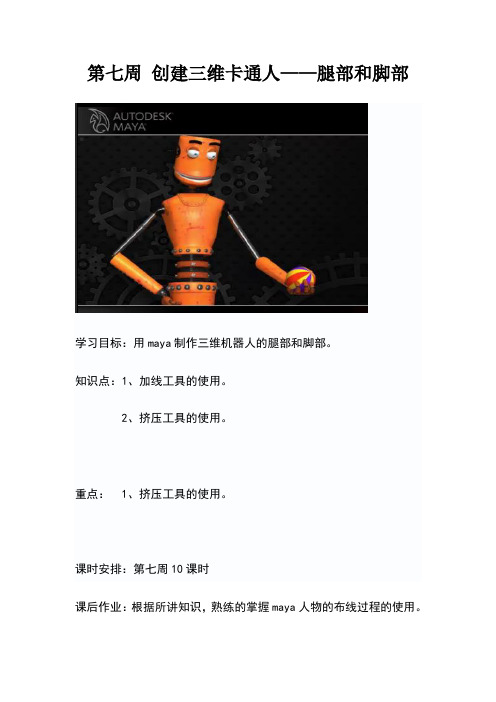
第七周创建三维卡通人——腿部和脚部学习目标:用maya制作三维机器人的腿部和脚部。
知识点:1、加线工具的使用。
2、挤压工具的使用。
重点: 1、挤压工具的使用。
课时安排:第七周10课时课后作业:根据所讲知识,熟练的掌握maya人物的布线过程的使用。
制作过程:1.打开正视图我们来看看腿部的位置和结构。
2.选择胯骨底部合适的位置加入线段,将生成的圆洞删除掉。
3.积压圆洞的边缘使其形成向内部延展的洞型结构。
4.复制一个肩膀部分的连接结构作为我们机器人胯骨与腿部的连接结构。
旋转调整位置并缩放它的大小。
5.复制两个之后,我们建立一个圆柱体作为大腿部分的基本模型。
6.给腿部顶端加入几排环形线,然后给环形线的点加上晶格。
7.旋转调整晶格的位置,使其带动模型发生变化。
8.编辑腿部模型底面的线段,积压出一个连接结构。
方法参考手臂连接结构的制作方法。
9.建立一个圆柱体作为小腿部分的基本结构。
调整形状使其符合参考图的形状。
10.积压小腿部分的顶面形成一个平台形状的连接部分。
11.编辑顶面并建立出对应大腿结构的连接部分。
12.选择小腿部分的底面我们来创建腿部和脚部的连接结构。
13.进入侧视图我们来制作机器人的脚。
机器人的脚分为前后两个部分。
14.我们创建一个立方体作为脚的后半部分。
调整点的形状使其符合参考图的形状。
15.加入环形线调整机器人脚部的形状。
16.选择脚部的顶面积压出一个面作为脚踝的连接部分。
给连接部分的四周加入环形线。
17.进入侧视图我们来创建脚的前半部分。
首先建立一个立方体作为基本形状,调整点的位置使其符合参考图的形状,并给模型加入环形线。
18.加入垂直的两条环形线,积压出两个连接结构。
19.选择后脚的部分积压出一个面作为与前脚的连接部分。
20.最后进入立体视图调整一下脚的形状。
这样我们机器人的脚部就做完了。
maya人物头部的制作{图解}
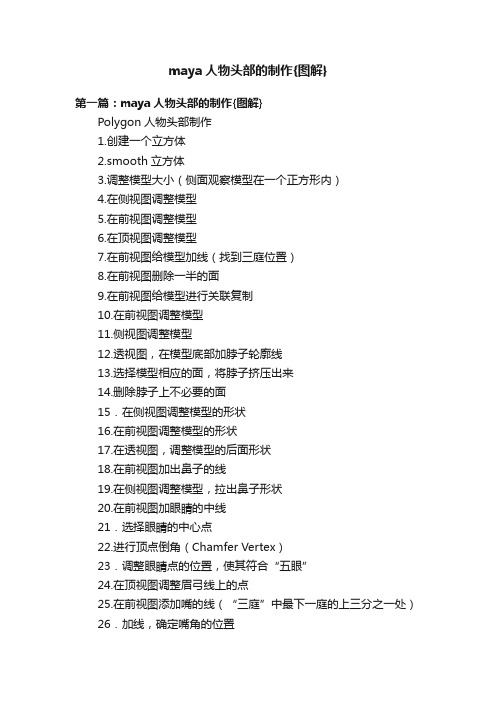
maya人物头部的制作{图解}第一篇:maya人物头部的制作{图解}Polygon人物头部制作1.创建一个立方体2.smooth立方体3.调整模型大小(侧面观察模型在一个正方形内)4.在侧视图调整模型5.在前视图调整模型6.在顶视图调整模型7.在前视图给模型加线(找到三庭位置)8.在前视图删除一半的面9.在前视图给模型进行关联复制10.在前视图调整模型11.侧视图调整模型12.透视图,在模型底部加脖子轮廓线13.选择模型相应的面,将脖子挤压出来14.删除脖子上不必要的面15.在侧视图调整模型的形状16.在前视图调整模型的形状17.在透视图,调整模型的后面形状18.在前视图加出鼻子的线19.在侧视图调整模型,拉出鼻子形状20.在前视图加眼睛的中线21.选择眼睛的中心点22.进行顶点倒角(Chamfer Vertex)23.调整眼睛点的位置,使其符合“五眼”24.在顶视图调整眉弓线上的点25.在前视图添加嘴的线(“三庭”中最下一庭的上三分之一处)26.加线,确定嘴角的位置27.侧视图调整嘴的位置28.给嘴加线29.选择口部相应的面后,删除30.创建眼睛(polygon圆球),放在相应位置31.选择眼球,在模型上右键不放,选Actions——template(使模型为线框参考模式)32.选择眼睛上的面并删除33.按照眼球的形状来调节头部模型眼睛部位的点35.给眼睛加线36.继续调整眼睛的点Polygon人物头部制作二 37.给嘴部加线38.调整嘴形39.继续给嘴加线,调整40.改嘴角的线,调形41.嘴周围加线,调形42.删除多余的线43.加线,修改布线,调整嘴部44.给额头加线,修形状45.同上一步第二篇:maya教案——1.牙刷-头部创建电动牙刷二:牙刷头部制作步骤:1.取消光滑选项,将顶部的面删除“Delete”。
2.在前视图“Front”创建圆柱(将Side改为20):3.将其以中心“center”对齐:4.给其默认材质。
怎样用Maya快速制作人物模型
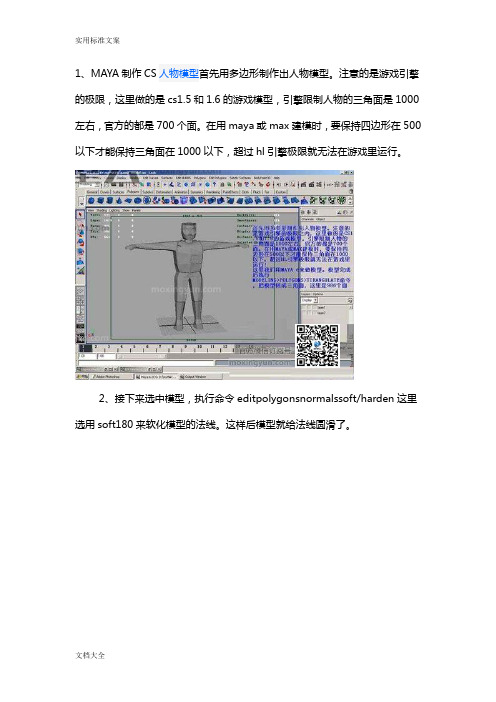
1、MAYA制作CS人物模型首先用多边形制作出人物模型。
注意的是游戏引擎的极限,这里做的是cs1.5和1.6的游戏模型,引擎限制人物的三角面是1000左右,官方的都是700个面。
在用maya或max建模时,要保持四边形在500以下才能保持三角面在1000以下,超过hl引擎极限就无法在游戏里运行。
2、接下来选中模型,执行命令editpolygonsnormalssoft/harden这里选用soft180来软化模型的法线。
这样后模型就给法线圆滑了。
3、展开uv时不要忘记分割模型的uv,这样才可以更好的进行uv操作。
这里分割了10个部分的uv。
如果模型的左右对称,除了头以外。
身体的uv只要展开一半就行了。
然后镜像模型可以得到另一半的uv。
4、接下来展开模型的uv纹理坐标。
建立一个材质球,就lambert就可以了。
用checker2d纹理来对位。
展开模型的uv如图就行了。
5、展开uv后,我们的10个部分都可以在maya的uv编辑器里查看。
注意把所有的uv要放在纹理坐标的第一像限里还可以导出uv,其他三人像限坐标和第一个像限是一样的。
6、现在打开ps-cs来画贴图,先把uv导过来,然后在它上面对位画贴图,一层一层的画。
7、贴图后,不显示那些不需要的图层,另存文件为xx.bmp文件,大小是512*512,深度为8位,一定不要错,不要以后hl引擎是不识贴图文件的。
记得保存原psd文件,方便以后个性修改。
8、观察模型的贴图,修改一些不合理的地方,包括比例、结构等。
由于是1000面以下的底模,所有的关键都在贴图上。
9、修改好后,我们不一定要在maya里渲染,因为现在做的是游戏模型,是要在游戏引擎里及时渲染的。
下面我们将进入模型的骨骼、蒙皮、权重的工作。
cs 模型的骨骼是有它一定的要求的。
10、接下来的任务我们要在milkshape3d1.7.0里完成。
这是一个游戏制作有转化的软件,可以轻松的完成hl,雷神,虚幻等游戏模型的制作,甚至是魔兽的制作。
maya卡通人物角色建模
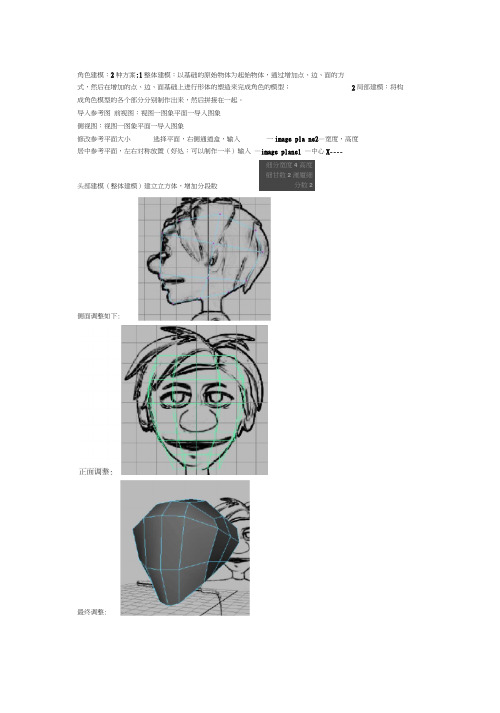
角色建模:2种方案:1整体建模:以基础的原始物体为起始物体,通过增加点、边、面的方式,然后在增加的点、边、面基础上进行形体的塑造来完成角色的模型;2局部建模:将构成角色模型的各个部分分别制作出来,然后拼接在一起。
导入参考图前视图:视图一图象平面一导入图象侧视图:视图一图象平面一导入图象修改参考平面大小选择平面,右侧通道盒,输入一image pla ne2—宽度,高度居中参考平面,左右对称放置(好处:可以制作一半)输入—image plane1 —中心X----头部建模(整体建模)建立立方体,增加分段数细分宽度4 高度細甘数2 潍廈細分数2侧面调整如下: 最终调整:挤压出脖子删除模型一半,关联复制出另外一半Duplicate Special OpticrsEdit HelpGeometry type:广 Copy金 Instance Gro<up under: 拧 Parent厂 Wcrldl厂 Ne w y Dup-Smirt rTrnsfttnn T F ar®late! G.OCXJ3|o.oooo c.coooO.OCO T log) aoooo |-b.joooc ll.MJOJ LCO^OriuTitKr c f copes; j 18•挤压出眼睛的轮廓进入切换到面选择4 ■•:+十亠 44444 字+葺半9+ F rL-・』・』 ■T -h 4 J 41■+.!三干| + $十1・ ・」■一・一护-选择该2面,挤出Edit 〉新挤出的面的大小和位置分别参照正视图和侧视图中图片眼睛的大小和位置得到如下结果9•挤压嘴的轮廓分别参考正视图和侧面图调整嘴巴的形体和位置Ji 10•调整眼睛的形状12•调整模型表面布线,让模型表面的边向解剖结构靠拢.使用edit mesh>split polygon tool,得至U:11.调整嘴的形状删除三角面多余的边,使变成四角面在嘴角和面颊再加一条线删除该边:适当调整嘴部的点13.安排眼睛周围的环状线加线加线,调整眉弓布线适当调整眼睛周围的点14•创建鼻子和耳朵挤出选择这些点,向前拖出参考图片调整鼻子上的点,以匹配图片15•挤出耳朵的形态:选择面挤出16.制作眼窝,口缝,耳朵选择这2个面挤出2次选择口部的面,向内挤出2次17•调整形状加线18.加线之后调整点19.拖拽眼窝内侧的点得到眼皮,可用一个圆球当眼球来调整眼皮的形态。
maya模型教程:卡通角色模型的创建

maya模型教程:卡通角色模型的创建本书版权属于幸星国际动画学院所有第5章卡通角色模型的创建本章将通过实例讲述卡通角色的制作全流程。
通过制作角色的头部、衣服和鞋子等来掌握卡通角色制作要领与规范。
卡通角色的制作要求严格对照参考图片,制作完成后的模型渲染图片保存成JPG格式与角色设计图一同导入到Photoshop软件中,作比例与造型对比。
卡通角色的制作分步明确,每一个步骤都有其特殊的意义。
通过卡通模型制作了解人物基本造型与布线的方法,为真实人物的制作打下良好的基础。
本章主要内容:卡通角色三视图的剪切和导入卡通角色头部的制作卡通角色身体的制作本章学习重点对卡通形体整体结构的把握对结构线段的加深理解对造型能力的加强练习5.1.卡通角色三视图的剪切及导入本节将通过一个小例子教给大家将设计稿导入Maya软件的具体操作过程,这是做模型,特别是角色模型时必须牢牢记清的环节,请随本书认真学习。
【例5-1】卡通角色三视图的导入操作制作卡通模型之前,要有参考图片。
那么本节首先介绍如何正确导入制作卡通角色必备的参考图片。
5.1.1.卡通参考图片的剪切拿到卡通角色设计稿后,一般情况下是用二维软件绘画出的有正面、侧面、和背面的JPG格式的图片,在此统称为卡通角色三视图。
本书版权属于幸星国际动画学院所有1)在Photoshop里打开光盘中的图片文件images\design\chapter5\boy.tif,现在进行图片的裁剪,以准备Maya软件中需用到的标准且合理的参考图,如图5-1所示。
图5-1卡通角色三视图2)用Photoshop软件将选好的卡通角色图片按正、侧、背视图切开,侧视图和背视图参照已经切好的正视图协调比例,如图5-2所示。
※注意:有时正、侧视图无法完全对齐,我们要以正视图为标准,侧视和背视图作为正视图的参考。
调整后,按正、侧、背三视图分开保存,保存为JPG格式即可。
本书版权属于幸星国际动画学院所有图5-2卡通角色正、侧视图剪切5.1.2.卡通参考图片的导入3)打开Maya软件,在front视图和side视图中执行View>ImagePlane>Import Image…命令,分别将剪切好的卡通角色正视图和侧视图导入到其中,如图5-3所示。
- 1、下载文档前请自行甄别文档内容的完整性,平台不提供额外的编辑、内容补充、找答案等附加服务。
- 2、"仅部分预览"的文档,不可在线预览部分如存在完整性等问题,可反馈申请退款(可完整预览的文档不适用该条件!)。
- 3、如文档侵犯您的权益,请联系客服反馈,我们会尽快为您处理(人工客服工作时间:9:00-18:30)。
maya卡通人头简单建模教程
把正面和侧面图赋予两个相交nurbs曲面做参考
把正面和侧面图赋予两个相交nurbs曲面做参考
将side视图最大化,确认处于Modeling模式,选择命令Polygons\Create Polygon Tool,沿MM 的侧面画一条封闭的轮廓线,和Photoshop中的直线套锁工具有些类似,熟悉ps的朋友应该可以马上理解:),线条最好尽量简洁和高效,画好好按下Enter确定。
使用移动工具对已经存在的点的位置进行调整。
如果发现有多余的点,可以直接选择并将它delete,不过要是还想再加入点的话,比如MM 侧面轮廓的上嘴唇上,用Edit Polygon\Split Polygon Tool的命令,在需要的地方单击并按
Enter确定。
1、选择Split Polygon Tool,连接下巴处的一个点和头顶稍靠后处的一个点,把head划分成两部分,并尽量使线条穿过耳朵处。
2、然后以MM的耳朵为中心,连接轮廓线上的各个点,进行辐射状的划分,注意轮廓线上
的点要尽量的少而精练,过多的点和线会使以后的操作变的复杂
接下来在MM头部轮廓内部并非常靠近轮廓的地方再进行一次划分,由于非常接近轮廓,新划分出的点很可能会被自动吸附到轮廓的点上,这时可以通过按住鼠标左键拖动的方式确定新划分的点的位置。
选择新划分出的面,使用移动工具移动到和脖子差不多重合的地方。
置(差不多眼睛的外侧)。
为了不使耳根处的线过于密集,可以删除一些连线。
重复上一步划分新的面,并移动旋转到适当位置(耳根处)
镜向出另一半,看看效果。
在调节点
在脖子处添一条横的风格线,并拖动脖子处的各个点到合适的位置
趁着现在模型比较简单,尽量在细致得刻画五官之前把形体做的准确些,要知道模型越复杂修改起来越麻烦,好了好了,对照着参照图稍稍修改了下吧,如图2-45, 这下好看些了^_^
用Split Polygon Tool从眉弓处划一条线一直到脖子上
调整鼻子附近点的位置,由于增加了划分,顺便也调整下下巴处的点
嘴巴的制作
因为从耳根出划分的辐射状线条使嘴部的定位非常准确^_^,卡通人物的嘴巴也是很容易就可以作出大致的形状。
1、去掉图中的两条线,并删除红圈处的两个点。
2、如图画出两条新线。
3、细划分出更复杂的上下嘴唇。
4、适当调整各个点的位置。
看下实际效果,选择MM头部,点击命令Polygons\Smooth,使用默认的等级为一的平滑
1、如图划分出一条穿过眼睛部位的线
2、调整各个点,并确定眼睛的位置
3、在Polygons\Tool Options\Keep Faces Together上打上钩,使得挤压生成的新面是结合在一起的,接下来我们要用挤压面工具挤压出眼窝。
4、选择眼睛范围里的面,用面挤压工具Edit Polygons\Extrude Face进行面挤压,成功的话,可以看到所选面的边中间出现了代表面的小方块,改用移动工具,将图中所示的面向-z方向
上移动形成眼窝(还是个凹坑呢……)。
5、下面的工作比较麻烦,在作出细致的眼窝前,我们必须划分出更多的线,难点在于尽量使所有的面都成为四边形(四边型有很多好处,以后会体会到的),减少非四边形的出现,出现非四边形的地方可以删除并重新考虑点和线的位置。
这些新线条往往也会影响到鼻子和嘴
巴的结构,现在一并进行修改。
这里并没有固定的方法,一切靠你的实力和想象力了:)
一般来说,围绕着眼眶和嘴的线应该呈同心圆状,以利于动画的制作,不过那会使结构变得复杂很多。
修改后的嘴部,相对于写实型人物简单很多^_^b
睛和真实人物有很大的不同,发挥你的想象力吧。
睛和真实人物有很大的不同,发挥你的想象力吧。
可以看到,耳朵附近的线条非常多,虽然麻烦点,但也有好处,因为它能为结构复杂的耳朵提供足够的线条^_^b
先用Split Polygon Tool划分出耳朵的大致形状
选择划分出耳朵型的面,使用Edit Polygons\Extrude Face工具,挤压出新面,并在x方向上拉伸
拖动Extrude Face操纵器箭头上的小方块有在该方向上缩放的功能,通过几次挤压、缩放和旋转,再结合Split Polygon工具,然后就发挥你的想象力吧……因为是卡通人物,不需要
做的过于细致,基本上有外面的耳廓就可以了。
拖动Extrude Face操纵器箭头上的小方块有在该方向上缩放的功能,通过几次挤压、缩放和旋转,再结合Split Polygon工具,然后就发挥你的想象力吧……因为是卡通人物,不需要
做的过于细致,基本上有外面的耳廓就可以了。
来来来,欣赏下成果,删去作为Instance的head2,使用镜象命令Polygons\Mirror Geometry 命令创建完整的头部,再用Polygons\Smooth平滑下,并保证不会因为可能出现的可怕情景
而精神崩溃- -b
编辑:丝路教育
TAG:Maya教程
文章地址: /cg/a/maya/201403251695.html。
